1、打开Photoshop菜单:滤镜-液化工具,右边的工具选项按自已的需要选取画笔的大小、密度等属性值。
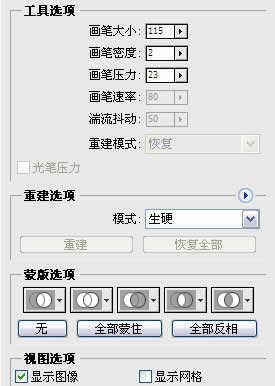
2、首先我们来瘦脸的部位,刚开始学最好把其它不用的地方先用冷冻蒙版工具盖起来,能熟练把握工具后不使用也行。选取向前变形工具,然后把光标移到脸部位值,在十字光标的作用下慢慢把脸上的肉稍向中间挤。


3、接下来瘦手臂,方法如上一步。

4、到腰啦,把腰部变细按上面的步骤其实很容易,只是肚子突出的部份比较难弄。
5、最后到大腿啰,把芙蓉喜欢的PP销为调小一点,然后同样用上面的液化工具把大腿部位慢慢变细。

点击阅读全文